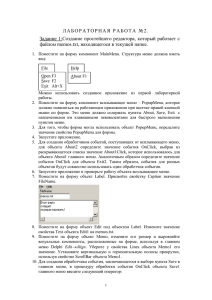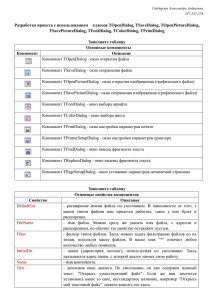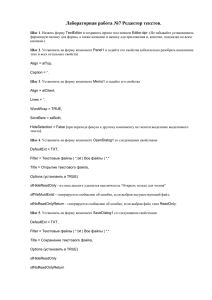В_лр12
advertisement
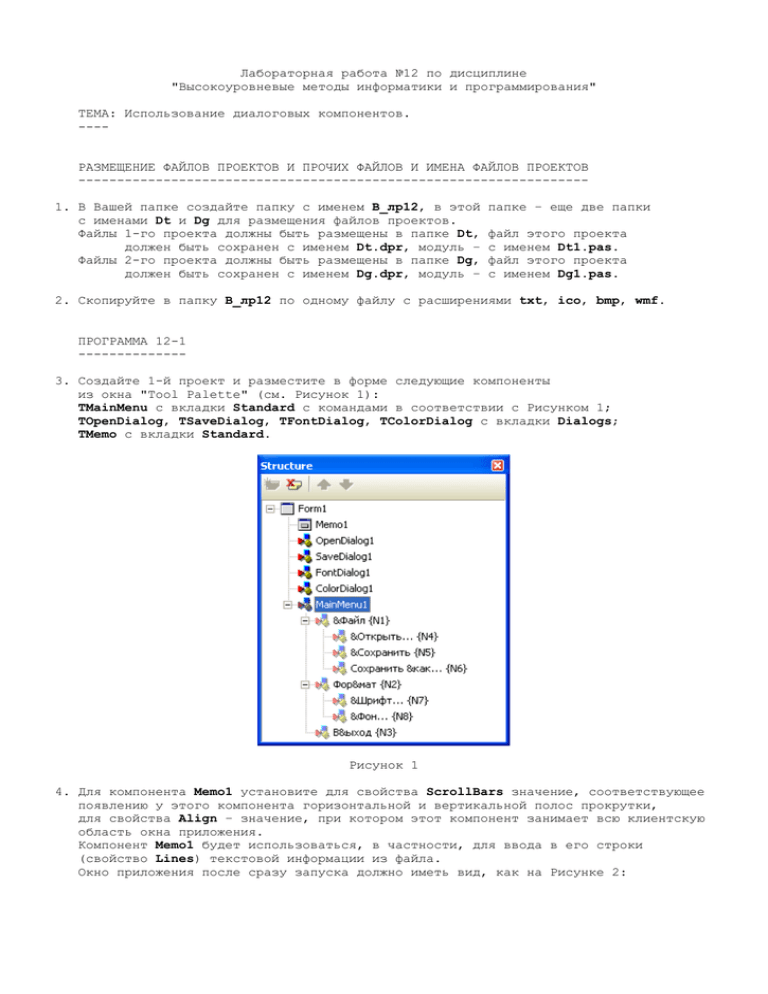
Лабораторная работа №12 по дисциплине "Высокоуровневые методы информатики и программирования" ТЕМА: Использование диалоговых компонентов. ---РАЗМЕЩЕНИЕ ФАЙЛОВ ПРОЕКТОВ И ПРОЧИХ ФАЙЛОВ И ИМЕНА ФАЙЛОВ ПРОЕКТОВ -----------------------------------------------------------------1. В Вашей папке создайте папку с именем В_лр12, в этой с именами Dt и Dg для размещения файлов проектов. Файлы 1-го проекта должны быть размещены в папке Dt, должен быть сохранен с именем Dt.dpr, модуль – Файлы 2-го проекта должны быть размещены в папке Dg, должен быть сохранен с именем Dg.dpr, модуль – папке – еще две папки файл этого проекта с именем Dt1.pas. файл этого проекта с именем Dg1.pas. 2. Скопируйте в папку В_лр12 по одному файлу с расширениями txt, ico, bmp, wmf. ПРОГРАММА 12-1 -------------3. Создайте 1-й проект и разместите в форме следующие компоненты из окна "Tool Palette" (см. Рисунок 1): TMainMenu с вкладки Standard с командами в соответствии с Рисунком 1; TOpenDialog, TSaveDialog, TFontDialog, TColorDialog с вкладки Dialogs; TMemo с вкладки Standard. Рисунок 1 4. Для компонента Memo1 установите для свойства ScrollBars значение, соответствующее появлению у этого компонента горизонтальной и вертикальной полос прокрутки, для свойства Align – значение, при котором этот компонент занимает всю клиентскую область окна приложения. Компонент Memo1 будет использоваться, в частности, для ввода в его строки (свойство Lines) текстовой информации из файла. Окно приложения после сразу запуска должно иметь вид, как на Рисунке 2: Рисунок 2 5. Так как для методов, используемых для открытия и сохранения файлов, необходимо в качестве аргумента использовать имя файла, то для хранения этого имени определите переменную, назвав ее, например, FName: var FName: string 6. Для компонента OpenDialog1 установите для свойства Filter значения как на Рисунке 3 в окне Filter Editor (это окно появляется на экране после нажатия на кнопку "..." в поле для значения свойства Filter). Рисунок 3 7. Процедура обработки выполнения команды меню Файл => Открыть... может состоять из следующих операторов: if OpenDialog1.Execute then begin FName:=OpenDialog1.FileName; Memo1.Lines.LoadFromFile(FName) end Здесь Execute – стандартный метод для создания на экране диалогового окна, и если в этом окне был произведен какой-то выбор, то метод возвращает значение True. При этом в свойствах компонента-диалога запоминается выбор пользователя, который в дальнейшем можно использовать (в данном случае имя файла было запомнено в свойстве FileName и затем присвоено переменной FName); LoadFromFile – метод загрузки данных из файла (с именем FName). Здесь данные загружаются из файла в строки поля Memo1. 8. Процедура обработки выполнения команды меню Файл => Сохранить может состоять из следующих операторов (с учетом возможности сохранения ранее не сохранявшегося файла): if SaveDialog1.FileName<>'' then Memo1.Lines.SaveToFile(FName) else if SaveDialog1.Execute then begin FName:=SaveDialog1.FileName; Memo1.Lines.SaveToFile(FName) end 9. Процедура обработки выполнения команды меню Файл => Сохранить как... может состоять из следующих операторов: if SaveDialog1.Execute then begin FName:=SaveDialog1.FileName; Memo1.Lines.SaveToFile(FName) end Здесь SaveToFile – метод загрузки данных в файл. 10. Процедура обработки выполнения команды меню Формат => Шрифт... может состоять из следующего оператора: if FontDialog1.Execute then Memo1.Font.Assign(FontDialog1.Font) Здесь Assign – метод копирования данных из одного объекта в другой. 11. Для компонента FontDialog установите для свойства Options.fdApplyButton значение True для возможности использования кнопки Применить в соответствующем диалоговом окне при выполнении в процедуре обработки события OnApply оператора Memo1.Font.Assign(FontDialog1.Font) 12. Процедура обработки выполнения команды меню Формат => Фон... может состоять из следующего оператора: if ColorDialog1.Execute then Memo1.Color:=ColorDialog1.Color 13. При выполнении команды меню Выход окно приложения должно закрываться. 14. Замените контекстное меню для поля Memo1 на новое контекстное меню из двух команд Шрифт... и Фон..., выполняющих те же действия, что и такие же команды из меню команды Формат (свойство PopupMenu поля Memo1 должно содержать ссылку на добавленное контекстное меню). 15. Запустите созданное приложение и выполните действия, связанные с использованием диалоговых окон для открытия и сохранения текстового файла и замены цвета шрифта и фона в поле Memo1. ПРОГРАММА 12-2 -------------16. Создайте 2-й проект и разместите в форме следующие компоненты из окна "Tool Palette" (см. Рисунок 4): TMainMenu с вкладки Standard с командами в соответствии с Рисунком 4; TOpenPictureDialog, TSavePictureDialog с вкладки Dialogs; TImage с вкладки Additional (этот компонент выделен на Рисунке 4). 17. По аналогии с 1-м проектом создайте приложение, предназначенное для открытия и сохранения графических файлов. При создании процедур обработки выполнения команд следует иметь ввиду, что здесь компонент Image1 является аналогом поля Memo1 в первом проекте, свойство Picture – аналогом свойства Lines. Команду Формат в меню и контекстные меню здесь создавать не надо. Рисунок 4 Используйте свойства компонента TImage: AutoSize – для автоматической подгонки размера компонента под размер помещенной в него картинки; Stretch – для подгонки рисунка под размер компонента; Center – для центрирования рисунка на площади компонента. 18. Запустите созданное приложение и выполните действия, связанные с использованием диалоговых окон для открытия и сохранения графических файлов. ОТЧЕТ О ВЫПОЛНЕНИИ РАБОТЫ ------------------------19. Продемонстрируйте выполнение созданных программ в среде программирования и независимо от нее. 20. Файлы проекта ПРОГРАММЫ 12-1 будут использованы при выполнении следующей лабораторной работы. _____________________________________________________________________________________